Un porte étiquette
Réaliser un porte étiquette :
Nous allons réaliser un porte étiquette en métal brossé comme ci-dessous. Selon votre imagination et votre maîtrise de gimp, vous pourrez garder la forme et changer la texture.
1 – Ouvrir une nouvelle image. Je travaille en 600X600 pixels. Créer un nouveau calque que nous appellerons ˝ porte étiquette ˝.
2 – Placer des guides verticaux à 150 et 450 pixels et des guides horizontaux à 200 et 400 pixels.
3 – Tracer une sélection de 300 X200 pixels en se servant des guides puis activer le menu sélection/rectangle arrondi et cocher l'option ˝ concave ˝.
4 – Activer l'outil dégradé et choisir le dégradé PP vers AP en ayant les couleurs Noir en PP et Blanc en AP. Cliquer dans le coin inférieur droit des guides et en maintenant le clic gauche appuyer remonter jusqu'au coin supérieur gauche.
5 – Créer un nouveau calque que nous appellerons ˝ bruit ˝avec un fond blanc. La sélection étant toujours active, lancer le menu filtre/bruit/brouillage RVB.
6 – Désactiver la sélection menu sélection/aucune et par le menu couleur/teinte saturation en mettant le curseur saturation tout à gauche (valeur -100) mettre le calque en noir et blanc.
7 - Activer le menu filtre/distorsion/vent avec les paramètres ci dessous puis activer le menu filtre/flou/flou gaussien en ramenant les valeurs de 5 à 1 :
8 – Dans la boîte de dialogue des calques, cliquer sur l'oeil à gauche du filtre ˝ bruit ˝ pour le rendre invisible.
9 – Activer le calque ˝ porte étiquette ˝
10 – Activer le menu filtre/carte/repoussage d'après une carte et choisir le calque ˝ bruit ˝ comme carte (en haut à droite de la fenêtre de dialogue). Laisser les valeurs par défaut.
11 – Créer un nouveau calque que nous appellerons ˝ bord ˝
12 – Ce calque étant activé, tracer une sélection comme au 3 ci dessus et la réduire de 50 pixels. Menu sélection/réduire puis faire menu sélection/bordure en choisissant une valeur de 10. remplir la sélection j'ai choisi un gris clair de notation HTLM aca5a5 (dans la boîte de dialogue couleur chiffre situé à droite de l'indication notation HTLM) .
13 inverser la sélection menu sélection/inverser et remplir de blanc puis désélectionner menu sélection/aucune et appliquer un flou gaussien de 5 pixels menu filtre/flou/flou gaussien valeur à 5 dans les deux cases.
14 – Dans la boîte de dialogue des calques, cliquer sur l'oeil à gauche du filtre ˝ bord ˝ pour le rendre invisible.
15 – Activer le calque ˝ porte étiquette ˝
16 – Activer le menu filtre/carte/repoussage d'après une carte et choisir le calque ˝ bord ˝ comme carte (en haut à droite de la fenêtre de dialogue). Choisir l'option inverser le relief.
17 – activer le calque bord et avec l'outil baguette magique sélectionner le centre du calque. La sélection étant active revenir sur le calque ˝ porte étiquette ˝ et activer le menu édition/couper le centre du porte étiquette est vide.
18 – Activer le menu filtre/ombres et lumières/ombres portées et choisir 4 en décalage X et Y. décocher la case permettre le redimensionnement.
Nous allons maintenant créer les fixations du porte étiquette.
19 – Ouvrir un nouveau fichier de 100X100 pixels. Créer un calque transparent nommé ˝ bouton ˝
20 – Tracer une sélection ronde de 20 pixels de diamètre et la remplir du même dégradé qu'en 4 ci dessus avec la même orientation
21 - Réduire la sélection de 2 pixels et remplir avec le même dégradé en inversant le sens de remplissage.
22 - Activer le menu filtre/ombres et lumières/ombres portées et choisir 3 en décalage X et Y. décocher la case permettre le redimensionnement.
23 – Supprimer le calque arrière plan et fusionner les calques ˝ bouton ˝ et ˝ drop shadow ˝
24 – activer le menu image/découpage automatique de l'image puis copier l'image.
25 – reprendre l'image porte étiquette et créer un calque que nous appelerons ˝ bouton ˝. Placer des guides à 300 pixels en horizontal et à 170 et 430 pixels en vertical.
26 – Coller deux fois le bouton que nous venons de fabriquer en se servant des guides pour les positionner.
27 – Fusionner les calques ˝ boutons ˝ et ˝ porte étiquette ˝
28 - Supprimer les calques ˝ bruit ˝ ˝ bord ˝ et ˝ arrière plan ˝. Il ne vous reste plus que deux calques ˝ porte étiquette ˝ et ˝ drop shadow ˝ il faut les fusionner et activer le menu image/découpage automatique de l'image puis enregistrer l'image en Gif ou en PNG pour garder la transparence.
C'est terminé.


/https%3A%2F%2Fprofilepics.canalblog.com%2Fprofilepics%2F3%2F9%2F398937.jpg)





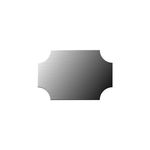


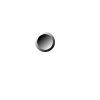



/https%3A%2F%2Fassets.over-blog.com%2Ft%2Fcedistic%2Fcamera.png)
/https%3A%2F%2Fstorage.canalblog.com%2F18%2F83%2F464275%2F38663260_o.jpg)
/https%3A%2F%2Fstorage.canalblog.com%2F78%2F88%2F464275%2F36881720_o.png)
/https%3A%2F%2Fstorage.canalblog.com%2F75%2F52%2F464275%2F28523583_o.png)
/https%3A%2F%2Fstorage.canalblog.com%2F31%2F39%2F464275%2F28523631_o.gif)